如何阻止网站在你的桌面上自动播放视频
网上冲浪的最讨厌的事情之一是最近在网站上播放的自动播放视频。
你可能在工作,打开一个网站来阅读一些新闻,突然一个视频会在你的扬声器里爆炸。别担心,我们已经搞定你了。这里有一些不错的方法,你阻止视频自动播放。
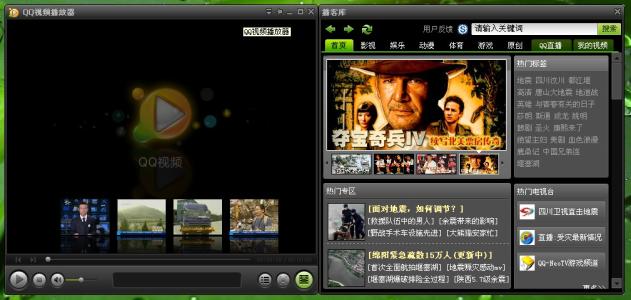
但是保龄球很有趣!加入我们的鲍尔,阿姆斯特丹最好的网络活动
像Twitter和Facebook这样的社交网络允许您直接从“设置”菜单中选择“自动播放”。在Twitter上,您可以在“设置”>“内容”下找到此选项。
同时,Facebook在“设置”>“视频”下提供此切换。
如果您不想这样做,浏览器现在也允许您关闭自动播放视频。
谷歌已经在Chrome中直接构建了一些自动播放选项。例如,您可以允许浏览器自动播放视频,但同时将它们静音。为此,可以单击特定选项卡以选择“静音网站”。
或者,若要完全关闭自动播放视频,请在地址栏中键入“Chrome://Flags/#AutoPLAY-Policy”,然后点击Enter键。然后选择“需要文档用户激活”。此时,只有在单击“文档用户激活”时,才会播放视频。
Chrome商店中有很多分机可以帮助你。谷歌最近表示,它正在为这项任务提供更简单的解决方案。
苹果的浏览器没有为所有站点停止自动播放的设置。但它允许您选择是否要阻止特定站点自动播放视频。右键单击地址栏以选择此网站的“设置”。在这种情况下,您可以选择“停止播放声音”或“永不播放”。
Firefox允许一个简单的选项来阻止自动播放所有播放带有声音的媒体的网站。在“首选项”下,转到“隐私与安全”选项卡,然后选择“始终询问”或“不要自动播放”以实现您的想法。
关闭在边缘自动播放的视频非常简单。转到“设置>高级>介质自动播放”,然后选择“限制”或“块”。
通过单击证书图标,您可以通过为每个网站的媒体自动播放设置更改单个网站的设置。
希望本指南使您的互联网体验更加愉快。如果我们发现任何其他方法来拯救你自己免受自动播放的危险,我们会更新这个帖子。
免责声明:本文由用户上传,与本网站立场无关。财经信息仅供读者参考,并不构成投资建议。投资者据此操作,风险自担。 如有侵权请联系删除!
-
预约试驾比亚迪元PLUS前,需注意以下几点:首先确认车型配置与预算是否匹配,了解车辆性能及续航信息。其次,...浏览全文>>
-
小鹏G7试驾前,新手需掌握以下步骤:1 预约试驾:通过官网或APP预约,选择合适时间和地点。2 准备证件:...浏览全文>>
-
预约别克GL8试驾,4S店提供专业且贴心的服务流程。首先,可通过电话或线上平台提前预约,选择合适的时间与车型...浏览全文>>
-
试驾奇瑞新能源QQ多米,新手可参考以下流程:1 预约试驾:通过官网或4S店预约,选择合适时间。2 到店接...浏览全文>>
-
试驾宝马X1,感受紧凑型SUV中的驾驶乐趣。轻踩油门,2 0T发动机迅速响应,动力输出平顺有力,提速迅猛。方向...浏览全文>>
-
福特烈马预约试驾,线上+线下操作指南:线上预约:访问福特官网或官方App,选择“试驾预约”,填写个人信息、...浏览全文>>
-
奥德赛试驾预约,简单几步,开启完美试驾之旅。只需三步,即可轻松完成预约:第一步,访问官网或拨打热线;第...浏览全文>>
-
想要快速锁定雷克萨斯ES的试驾名额,可采取以下方法:首先,访问雷克萨斯官网或使用官方APP,填写基本信息并提...浏览全文>>
-
想体验理想L8的智能与豪华?现在即可在线下预约试驾!作为一款中大型SUV,理想L8融合了家庭出行与科技感,搭载...浏览全文>>
-
试驾SRM鑫源摩托车时,需注意以下几点:首先,确认车辆状态,检查刹车、轮胎、灯光等是否正常。其次,选择安全...浏览全文>>
- 理想L8试驾线下预约
- 宝马X1预约试驾,4S店体验全攻略
- 华晨新日预约试驾,如何享受4S店的专业服务?
- 小鹏P7+试驾,开启完美驾驭之旅
- 元UP试驾预约,快速上手指南
- 金龙汽车预约试驾,新手试驾注意事项
- 蓝电试驾预约,如何快速预约并体验驾驶乐趣?
- 乐道L60试驾,如何在4S店快速预约?
- 小鹏MONA M03试驾,开启完美驾驭之旅
- 试驾别克昂科威,轻松几步,畅享豪华驾乘
- 云度新能源预约试驾有哪些途径
- 乐道L60试驾,如何在4S店快速预约?
- 哈弗大狗试驾,开启完美驾驭之旅
- 试驾深蓝汽车深蓝S05,线上+线下操作指南
- 日产奇骏试驾怎么预约
- 鸿蒙智行问界M9预约试驾,新手试驾注意事项
- 奇瑞艾瑞泽8预约试驾怎么预约
- 荣威预约试驾全攻略
- 坦克试驾,开启完美驾驭之旅
- 吉利银河预约试驾需要注意什么
